安卓系统怎么截图桌面,安卓系统桌面截图操作指南
你有没有想过,手机屏幕上的那些精彩瞬间,怎么才能变成永恒的回忆呢?没错,就是截图!今天,我要给你揭秘安卓系统截图桌面的那些小秘密,让你轻松成为截图达人!
一、传统截图法:按键组合
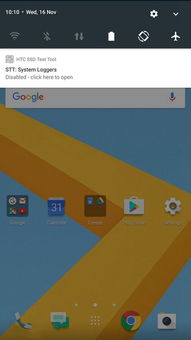
说起截图,很多人的第一反应就是“音量键+电源键”。没错,这个组合就是安卓系统截图的“老司机”了。操作起来简单到不能再简单,只需同时按住这两个键,听到“咔嚓”一声,屏幕上的内容就被你收入囊中了。不过,这个方法有个小缺点,就是容易误触,所以得小心点哦!
二、通知栏截图:一键直达
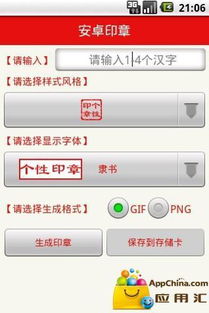
现在的安卓手机,几乎都支持从通知栏截图。你只需要从屏幕顶部往下轻轻一滑,打开通知栏,就能看到那个熟悉的截图图标。轻轻一点,截图就完成了。这个方法的好处是方便快捷,而且不会误触,非常适合喜欢偷懒的小伙伴。
三、下拉菜单截图:隐藏的宝藏
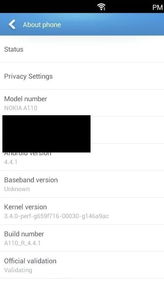
有些安卓手机,截图功能还隐藏在设置里。你可以在设置里找到“系统”或“系统管理”,然后进入“手势控制”或“智能控制”,最后找到“截图”功能。这样,你就可以通过手势或语音来截图了。这个方法有点像挖宝,但一旦找到,就会觉得特别有成就感。
四、第三方软件截图:功能更强大
如果你对截图有更高的要求,不妨试试第三方截图软件。比如腾讯手机管家、截图大师等,它们的功能可不止截图那么简单。你可以设置截图的分辨率、保存路径,甚至还能对截图进行编辑。不过,使用第三方软件时,要注意保护个人隐私,避免泄露信息。
五、华为手机截图:独家秘籍
华为手机在截图方面,可是有一套独家秘籍哦!比如,你可以使用指关节全屏截屏,只需用指关节在屏幕上敲击两下,就能完成截图。还有指关节局部截屏,你可以用指关节圈出想要截图的区域,然后点击保存。此外,华为手机还支持隔空手势截屏,只需将手掌放在手机上方,掌心正对屏幕,保持一段时间,就能完成截图。
六、注意事项
在使用截图功能时,要注意以下几点:
1. 确保手机电量充足,避免截图过程中突然断电。
2. 在使用第三方截图软件时,要选择正规渠道下载,避免病毒感染。
3. 保护个人隐私,不要截图含有敏感信息的屏幕。
安卓系统截图桌面其实很简单,只要掌握了这些方法,你就能轻松成为截图达人,把生活中的美好瞬间永久保存下来。快来试试吧,让你的手机生活更加精彩!
